5 τρόποι για να διορθώσετε το iPhone που κόλλησε κατά την προετοιμασία της ενημέρωσης
Miscellanea / / May 29, 2023
Με σημαντική ενημέρωση Κάθε χρόνο στο WWDC, η Apple προσθέτει σίγουρα μια αίσθηση ενθουσιασμού σε όλους τους χρήστες. Ωστόσο, εάν αντιμετωπίσετε ένα πρόβλημα κατά την ενημέρωση του iPhone σας, αυτός ο ενθουσιασμός είναι βραχύβιος και θα προσπαθείτε με αγωνία να διορθώσετε το πρόβλημα. Μια τέτοια κατάσταση είναι όταν το iPhone σας έχει κολλήσει στην προετοιμασία της ενημέρωσης.
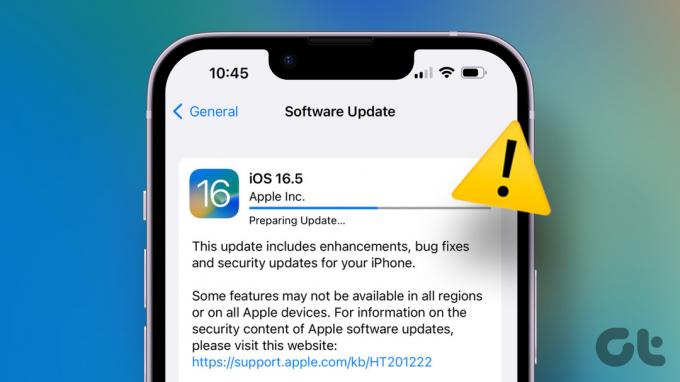
Σε αυτό το άρθρο, θέλουμε να ρίξουμε λίγο φως στο τι είναι αυτό το ζήτημα. Επιπλέον, θέλουμε επίσης να σας δείξουμε πώς μπορείτε να διορθώσετε το πρόβλημα και γρήγορα ενημέρωση στην πιο πρόσφατη έκδοση του iOS Με ευκολία. Ωστόσο, αυτό το ζήτημα παρουσιάζεται πριν από την εγκατάσταση της ενημέρωσης. Ως εκ τούτου, η συσκευή σας εξακολουθεί να είναι ενεργοποιημένη και έχετε τον έλεγχο του προβλήματος.
Τι σημαίνει προετοιμασία ενημέρωσης στο iPhone
Πρώτον, πρέπει να καταλάβουμε ότι η ενημέρωση του iPhone σας δεν είναι μια διαδικασία ενός βήματος. Υπάρχουν πολλά στάδια σε αυτό. Το αρχείο ενημέρωσης λαμβάνεται πρώτα από τους διακομιστές της Apple. Μόλις ολοκληρωθεί η λήψη, το iPhone σας θα υποβληθεί σε έλεγχο για διάφορες παραμέτρους – για παράδειγμα, τις βασικές πληροφορίες του iPhone σας, την τρέχουσα έκδοση λογισμικού, τον αποθηκευτικό χώρο κ.λπ.
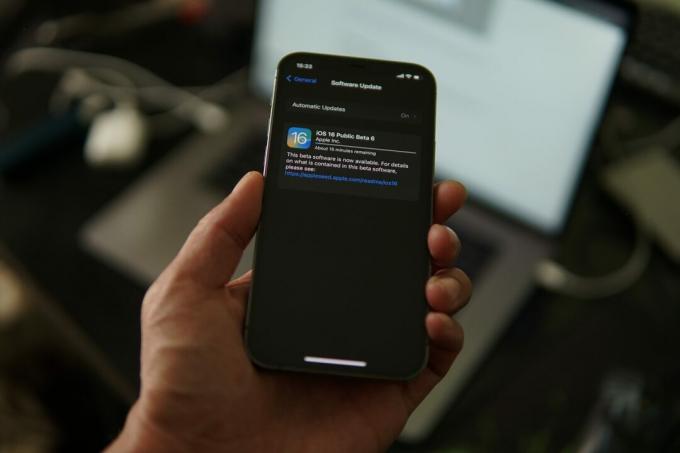
Αυτό οδηγεί στην προετοιμασία της ενημέρωσης για το iPhone σας και όλες τις συγκεκριμένες λεπτομέρειες και διαμορφώσεις του. Επομένως, αυτό το στάδιο ονομάζεται «Προετοιμασία ενημέρωσης».
Η ακριβής διάρκεια για την ολοκλήρωση αυτού του σταδίου εξαρτάται από το μέγεθος της ενημέρωσης. Για μικρές ενημερώσεις και ενημερώσεις κώδικα, ο χρόνος προετοιμασίας της ενημέρωσης είναι συνήθως σύντομος. Ωστόσο, για μια σημαντική ενημέρωση έκδοσης που είναι αρκετά μεγάλη, το στάδιο προετοιμασίας ενημέρωσης ενδέχεται να χρειαστεί αρκετό χρόνο για να επεξεργαστεί.
Εάν περιμένατε για κάποιο χρονικό διάστημα και απλά δεν μπορείτε να παρακάμψετε αυτό το στάδιο, ρίξτε μια ματιά σε μερικές από τις μεθόδους για να διορθώσετε το πρόβλημα.
Το iOS 16 έχει κολλήσει στην προετοιμασία της ενημέρωσης: 5 εύκολοι τρόποι για να το διορθώσετε
Εάν κάνετε ενημέρωση στην πιο πρόσφατη έκδοση του iOS 16 – πείτε το iOS 16.5 που κυκλοφόρησε πρόσφατα και δεν είναι δυνατή η μετάβαση πέρα από το στάδιο «Προετοιμασία ενημέρωσης», δείτε πώς μπορείτε να αντιμετωπίσετε και να επιλύσετε το θέμα.
1. Διαγράψτε και κατεβάστε ξανά το αρχείο ενημέρωσης
Το ληφθέν αρχείο ενημέρωσης στο iPhone σας ενδέχεται να είναι κατεστραμμένο. Αν και αυτό ιδανικά δεν αναμένεται να συμβεί, εάν το iPhone σας έχει κολλήσει στην «Προετοιμασία ενημέρωσης» για μεγάλο χρονικό διάστημα, υπάρχει σίγουρα κάποιο πρόβλημα με το αρχείο ενημέρωσης.
Επομένως, μπορείτε να δοκιμάσετε να διαγράψετε το αρχείο ενημέρωσης και να το κατεβάσετε ξανά για να δείτε εάν το iPhone σας μπορεί να ενημερώσει χωρίς πρόβλημα.
Βήμα 1: Ανοίξτε την εφαρμογή Ρυθμίσεις και επιλέξτε Γενικά.

Βήμα 2: Ανοίξτε τον χώρο αποθήκευσης iPhone. Κάντε κύλιση προς τα κάτω για να βρείτε την Ενημέρωση λογισμικού, πατήστε πάνω της και διαγράψτε το αρχείο ενημέρωσης. Μόλις διαγραφεί το αρχείο ενημέρωσης, μπορείτε να κάνετε λήψη της ενημέρωσης και να προσπαθήσετε να την εγκαταστήσετε ξανά.

2. Ελέγξτε τον χώρο αποθήκευσης iPhone
Πρέπει να βεβαιωθείτε ότι το iPhone σας έχει αρκετό αποθηκευτικό χώρο για να φιλοξενήσει και να εγκαταστήσει το ληφθέν αρχείο ενημέρωσης. Επομένως, εάν ο αποθηκευτικός σας χώρος εξαντλείται, το πιθανότερο είναι ότι ενδέχεται να αντιμετωπίσετε προβλήματα κατά την προσπάθεια ενημέρωσης του iPhone σας.
Βήμα 1: Ανοίξτε την εφαρμογή Ρυθμίσεις και επιλέξτε Γενικά.

Βήμα 2: Πατήστε στο iPhone Storage. Ελέγξτε αν έχετε αρκετό αποθηκευτικό χώρο.
Βήμα 3: Εάν όχι, καθαρίστε τον αποθηκευτικό σας χώρο.

Υπόδειξη: Μπορείτε να δείτε έναν οδηγό που θα σας βοηθήσει διαγράψτε την ενότητα αποθήκευσης "Άλλα" στο iPhone σας.
3. Ελέγξτε τη Σύνδεση δικτύου
Η διαδικασία προετοιμασίας ενός αρχείου ενημέρωσης για εγκατάσταση στο iPhone σας απαιτεί σίγουρα σύνδεση στο Διαδίκτυο. Επομένως, βεβαιωθείτε ότι συνδέεστε σε ένα δίκτυο Wi-Fi που έχει καλή ταχύτητα και καλή ισχύ δικτύου.
Ωστόσο, εάν κάνετε λήψη μιας ενημέρωσης χρησιμοποιώντας δεδομένα κινητής τηλεφωνίας, βεβαιωθείτε ότι διαθέτετε ένα ενεργό πρόγραμμα δεδομένων κινητής τηλεφωνίας.

4. Επανεκκινήστε το iPhone
Εάν το iPhone σας δεν μπορεί να παρακάμψει το στάδιο «Προετοιμασία ενημέρωσης» για μεγάλο χρονικό διάστημα, δοκιμάστε να επανεκκινήσετε το iPhone σας. Η διαδικασία ενημέρωσης ενδέχεται να επηρεαστεί από ένα σφάλμα που εκτελείται στην τρέχουσα περίοδο λειτουργίας. Μόλις απενεργοποιήσετε το iPhone σας, κλείνει όλα τα στοιχεία και τις λειτουργίες, συμπεριλαμβανομένου του σφάλματος.
Μόλις ενεργοποιήσετε το iPhone σας, οι πιθανότητες επανεκκίνησης του σφάλματος είναι ελάχιστες. Μπορείτε να δοκιμάσετε να ενημερώσετε το iPhone σας χωρίς προβλήματα. Επομένως, η επανεκκίνηση του iPhone σας θα σας βοηθήσει να διορθώσετε το πρόβλημα.
Βήμα 1: Πρώτα, κλείστε τη συσκευή σας.
- Σε iPhone X και παραπάνω Πατήστε παρατεταμένα την ένταση του ήχου και το πλευρικό κουμπί.
- Σε iPhone SE 2ης ή 3ης γενιάς, σειράς 7 και 8: Πατήστε και κρατήστε πατημένο το πλευρικό κουμπί.
- Σε iPhone SE 1ης γενιάς, 5s, 5c ή 5: Κρατήστε πατημένο το κουμπί λειτουργίας στο επάνω μέρος.
- Σε iPad: Κρατήστε πατημένο το κουμπί λειτουργίας στο επάνω μέρος.

Βήμα 2: Τώρα, σύρετε το ρυθμιστικό τροφοδοσίας για να απενεργοποιήσετε τη συσκευή.
Βήμα 3: Στη συνέχεια, ενεργοποιήστε τη συσκευή σας πατώντας παρατεταμένα το κουμπί λειτουργίας στο iPhone σας.
5. Επαναφορά iPhone
Εάν καμία από τις παραπάνω μεθόδους δεν λειτουργεί, δοκιμάστε να επαναφέρετε το iPhone σας. Αυτή η διαδικασία επαναφέρει όλες τις διαμορφώσεις και τις ρυθμίσεις στις προεπιλεγμένες τους καταστάσεις. Επομένως, εάν οποιαδήποτε εσφαλμένη διαμόρφωση επηρεάζει τη διαδικασία ενημέρωσης iOS, η επαναφορά του iPhone σας θα σας βοηθήσει να τη διορθώσετε.
Βήμα 1: Ανοίξτε την εφαρμογή Ρυθμίσεις και πατήστε Γενικά.

Βήμα 2: Επιλέξτε «Μεταφορά ή επαναφορά iPhone».
Βήμα 3: Πατήστε Επαναφορά.

Βήμα 4: Πατήστε «Επαναφορά όλων των ρυθμίσεων» για να επιστρέψετε όλες τις διαμορφώσεις στην προεπιλεγμένη τους κατάσταση. Αυτό πιθανότατα θα διορθώσει αυτό το πρόβλημα.

Αυτές είναι όλες οι μέθοδοι που μπορείτε να εφαρμόσετε εάν το iPhone σας δεν μπορεί να μετακινηθεί από το στάδιο «Προετοιμασία ενημέρωσης» και διαρκεί για πάντα. Ωστόσο, εάν έχετε πρόσβαση σε υπολογιστή με Windows με iTunes ή Mac, μπορείτε εύκολα να ενημερώσετε το iPhone σας. Δείτε πώς.
6. Ενημερώστε το iPhone χρησιμοποιώντας iTunes ή Mac
Εάν αντιμετωπίζετε προβλήματα με την ενημέρωση του iOS στο iPhone σας, μπορείτε να δοκιμάσετε να χρησιμοποιήσετε το PC/Mac σας για να κάνετε το ίδιο. Το μόνο που χρειάζεται να κάνετε είναι να συνδέσετε το iPhone σας με το καλώδιο lightning στον υπολογιστή ή το Mac σας και απέχετε μόλις μερικά κλικ από την ολοκλήρωση της διαδικασίας. Δείτε πώς να το κάνετε.
Ενημερώστε το iPhone χρησιμοποιώντας το iTunes
Βήμα 1: Κατεβάστε και εγκαταστήστε το iTunes από το Microsoft Store χρησιμοποιώντας τον παρακάτω σύνδεσμο.
Κατεβάστε το iTunes

Βήμα 2: Εγκαταστήστε και ανοίξτε το iTunes στον υπολογιστή σας. Στη συνέχεια, συνδέστε το iPhone σας χρησιμοποιώντας το καλώδιο lightning.
Βήμα 3: Τώρα, το iPhone σας θα πρέπει να εμφανίζεται στην πλαϊνή γραμμή. Επιλέξτε τη συσκευή σας και κάντε κλικ στο Summary.

Βήμα 4: Κάντε κλικ στο «Έλεγχος για ενημέρωση». Αυτό θα σας πει εάν μια ενημέρωση είναι διαθέσιμη για το iPhone σας και θα σας επιτρέψει να την ενημερώσετε χρησιμοποιώντας το ίδιο το iTunes.

Ενημερώστε το iPhone χρησιμοποιώντας Mac
Βήμα 1: Συνδέστε το iPhone στο Mac σας χρησιμοποιώντας το καλώδιο lightning.
Βήμα 2: Στη λίστα των συσκευών, επιλέξτε το iPhone σας.

Βήμα 3: Τώρα, επιλέξτε «Έλεγχος για ενημέρωση». Εάν υπάρχει κάποια διαθέσιμη ενημέρωση iOS, προχωρήστε και εγκαταστήστε την.
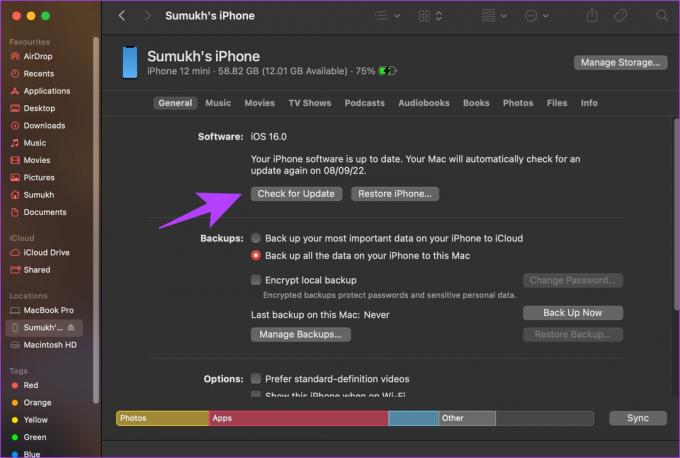
Με αυτόν τον τρόπο μπορείτε να ενημερώσετε το iPhone σας χρησιμοποιώντας το iTunes ή το Mac. Εάν έχετε περισσότερες ερωτήσεις, ανατρέξτε στην ενότητα Συχνές ερωτήσεις παρακάτω.
Συνήθεις ερωτήσεις σχετικά με το iPhone Update Κολλήθηκαν
Χρειάζεστε τουλάχιστον το 50% της μπαταρίας για να ενημερώσετε το iPhone σας χωρίς προβλήματα.
Ναί. Πρέπει να διατηρείτε το iPhone σας συνδεδεμένο στο διαδίκτυο καθ' όλη τη διάρκεια της διαδικασίας ενημέρωσης.
Ναί. Μπορείτε να ενημερώσετε το iPhone σας χρησιμοποιώντας δεδομένα κινητής τηλεφωνίας. Ωστόσο, πρέπει να παρέχετε άδεια για να το κάνετε όταν το iPhone σας εμφανίσει ένα μήνυμα που λέει ότι η ενημέρωση θα γίνει λήψη με χρήση δεδομένων κινητής τηλεφωνίας.
Για μια σημαντική ενημέρωση (iOS 15 σε iOS 16), χρειάστηκαν περίπου 25-30 λεπτά για εμάς στο iPhone 12. Ωστόσο, για μικρές ενημερώσεις (iOS 16.1 – 16.2), δεν υπερβαίνει τα δέκα λεπτά. Αλλά ο χρόνος εξαρτάται επίσης από πολλούς παράγοντες, όπως η σύνδεσή σας στο Διαδίκτυο, το πόσο χρονών είναι το iPhone σας κ.λπ.
Ενημερώστε ομαλά στην πιο πρόσφατη έκδοση iOS
Ελπίζουμε ότι αυτός ο οδηγός σας βοήθησε να παρακάμψετε το στάδιο «Προετοιμασία ενημέρωσης» στο iPhone σας. Ωστόσο, μπορεί να καταλήξετε να υποθέσετε ότι το iPhone σας έχει κολλήσει σε αυτό το στάδιο, αλλά εάν πραγματοποιεί λήψη μιας σημαντικής ενημέρωσης ή μιας ενημέρωσης μεγάλου μεγέθους, η διαδικασία μπορεί να διαρκέσει σημαντικό χρόνο. Επιπλέον, εάν χρησιμοποιείτε ένα παλαιότερο iPhone, η ηλικία του μπορεί να είναι ένας παράγοντας που συμβάλλει στο ίδιο.



